IPad: Как вставить или удалить SIM-карту
Узнайте, как получить доступ к SIM-карте на Apple iPad с помощью этого руководства.

Если на вашем iPhone появляется всплывающее окно, в котором говорится: « Ваша SIM-карта отправила текстовое сообщение », и вы не знаете, почему это происходит, значит, вы попали в нужное место. В этом руководстве мы научим вас, что делать, когда вы получаете это уведомление на свой iPhone.
Почему моя SIM-карта отправила текстовое сообщение?
Ваша SIM-карта отправила текстовое сообщение, потому что пытается связаться с вашим оператором связи. Если ваш iPhone нуждается в обновлении, он пытается отправить сообщение в вашу сеть. Если он застревает в цикле, пользователь получает это всплывающее окно.
Однако это можно исправить любым из следующих решений.
Обязательно прочтите: 7 советов, как снимать видео на iPhone как профессионал
Исправление 1. Проверьте наличие обновлений настроек оператора связи от поставщика услуг.
Если поставщик услуг связи выпускает обновление для улучшения возможности подключения iPhone к сети, а также есть обновление от Apple, тогда SIM-карта должна отправить текстовое сообщение для обновления. Чтобы узнать, доступно ли обновление:

Если доступно обновление, вы увидите всплывающее окно «Обновление настроек оператора связи».
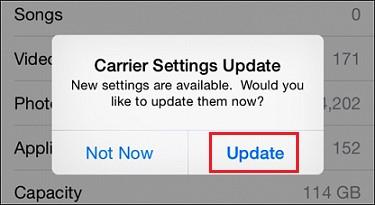
Однако, если всплывающее окно не появляется через 30 секунд, это означает, что обновление недоступно.
Обязательно прочтите: Как отследить потерянный Android и iPhone
Исправление 2: сброс настроек сети
Сброс сетевых настроек на iPhone вернет телефон к заводским настройкам, которые вернут его к значениям по умолчанию.
Когда вы сбрасываете настройки сети на своем iPhone, все настройки сотовой связи, Bluetooth, Wi-Fi и VPN на вашем iPhone будут сброшены до значений по умолчанию. Перед выполнением этого шага убедитесь, что вы записали информацию для входа в систему, такую как имя Wi-Fi, пароль и т. Д. Это исправит сбой на вашем iPhone.
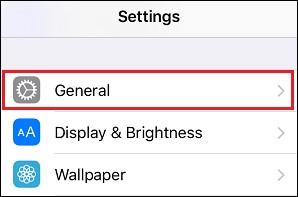
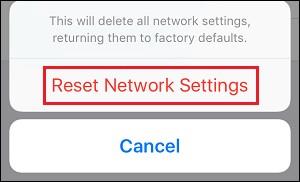
Исправление 3: выключите и снова включите iPhone
Иногда при обновлении настроек оператора связи мы не перезагружаем iPhone, и SIM-карта может зависнуть. Из-за этого SIM-карта пытается отправить текстовое сообщение вашему оператору беспроводной связи.
Выключение iPhone и его повторное включение может дать новый старт и остановить этот цикл.
Чтобы выключить его:
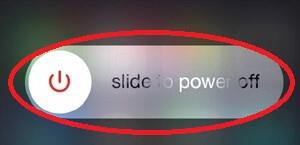
Должен прочитать: Хранилище iPhone заполнено? 5 способов освободить место на iPhone
Исправление 4: извлеките SIM-карту и снова вставьте ее
Извлечение и повторная установка SIM-карты даст ей возможность начать заново и позволит повторно подключиться к сети. Чтобы извлечь SIM-карту, выполните следующие действия:
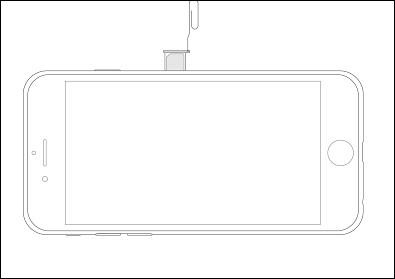
Исправление 5: обратитесь к поставщику услуг беспроводной связи
Если после выполнения всех вышеперечисленных шагов вы все еще получаете всплывающее окно «Ваша SIM-карта отправила текстовое сообщение», значит, это ошибка, которую может решить только ваш оператор беспроводной связи. Вы можете связаться с вашим оператором беспроводной связи.
Следующее чтение: Как установить пароль в приложении Notes на iPhone
Вот и все, ребята! Теперь вы сможете исправить на вашем iPhone уведомление «Ваша SIM-карта отправила текстовое сообщение». Если у вас возникнут проблемы с любым из этих исправлений, пожалуйста, поделитесь своими проблемами в комментариях, и мы свяжемся с вами.
Узнайте, как получить доступ к SIM-карте на Apple iPad с помощью этого руководства.
В этой статье рассматриваются способы решения проблемы, когда навигация и функции GPS не работают должным образом на iPhone от Apple.
Если у вас есть iPhone и у вас возникли проблемы с удалением нежелательной почты, обновите свое устройство. Затем удалите мусорные письма с сервера.
Быстро отметьте булавкой на Картах Google, чтобы узнать точное местоположение и поделиться с друзьями. Узнайте, как добавить булавку Google Maps на iPadOS 14, Android и настольном компьютере.
Код ошибки 5823 относится только к устройствам iPhone и iPad. Это происходит, когда пользователи пытаются сохранить запись экрана.
Если Dropbox не может найти и загрузить новые фотографии с вашего iPhone, убедитесь, что вы используете последние версии iOS и приложения Dropbox.
Упростите чтение в Safari и увеличьте размер; вот как.
Если вы не можете использовать Signal на iOS, проверьте наличие обновлений приложения и iOS. Затем отредактируйте разрешения приложения, отключите режим энергосбережения и переустановите приложение.
Хороший обходной путь для добавления подписей к текстовым сообщениям на Apple iPhone.
Вам нужно программировать на ходу или вы хотите освежить свои навыки программирования? Вы можете проверить эти лучшие приложения для кодирования для iPad.







